Eclipse는 많은 개발자들이 사랑하는 통합 개발 환경(IDE)입니다. 그러나 일부 사용자들은 Eclipse에서 한글이 깨져서 출력되는 문제를 경험하는 경우가 많습니다.
이러한 문제는 코딩을 하는 데 큰 불편을 초래하며, 특히 한글을 주로 사용하는 상황에서는 더욱 심각한 문제가 될 수 있습니다. 이번 글에서는 Eclipse의 한글 깨짐 문제를 해결하기 위한 환경 설정 방법에 대해 자세히 설명드리겠습니다.
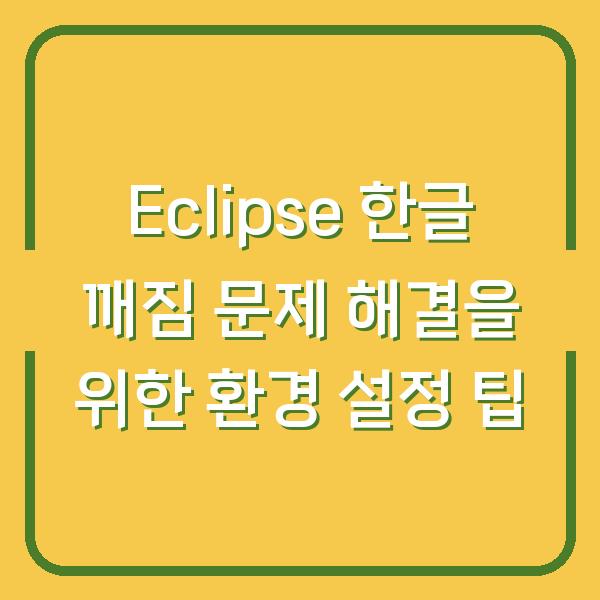
Eclipse에서 한글 깨짐 문제의 원인
Eclipse에서 한글이 깨지는 현상은 주로 인코딩 설정과 관련이 있습니다. 인코딩은 문자 데이터를 바이트로 변환하는 방법을 의미합니다.
잘못된 인코딩 설정은 문자가 제대로 표시되지 않게 만들어, 깨진 글자나 물음표로 나타날 수 있습니다. 이 문제는 다양한 상황에서 발생할 수 있으며, 주로 다음과 같은 원인으로 인해 발생합니다.
| 원인 | 설명 |
|---|---|
| 파일 인코딩 | 파일이 저장된 인코딩 방식이 Eclipse의 기본 인코딩과 다를 경우 발생합니다. |
| 콘솔 인코딩 | Eclipse 콘솔의 출력 인코딩 설정이 잘못되어 있을 경우 발생합니다. |
| 시스템 로케일 | 시스템의 언어 설정이 Eclipse와 일치하지 않을 경우 발생합니다. |
이러한 원인들을 알아보고, 각각에 대한 해결책을 찾아보는 것이 필요합니다. 각 원인에 대한 해결 방법을 아래에서 자세히 설명하겠습니다.
파일 인코딩 설정 변경하기
Eclipse에서 한글이 깨지는 문제의 첫 번째 원인은 파일 인코딩입니다. Eclipse는 기본적으로 UTF-8 인코딩을 사용하지만, 프로젝트 파일이 다른 인코딩으로 저장되어 있을 경우 문제가 발생할 수 있습니다.
이 문제를 해결하기 위해서는 파일 인코딩을 명시적으로 설정해주어야 합니다.
- 프로젝트 인코딩 설정하기
- Eclipse에서 해당 프로젝트를 선택 후 마우스 오른쪽 버튼을 클릭합니다.
- ‘Properties’를 선택합니다.
- ‘Resource’ 섹션으로 이동하여 ‘Text file encoding’ 항목을 찾습니다.
-
‘Other’를 선택하고 ‘UTF-8’로 변경합니다.
-
개별 파일 인코딩 설정하기
- 파일을 열고, 메뉴에서 ‘File’ > ‘Properties’를 선택합니다.
-
‘Text file encoding’을 선택하고, ‘UTF-8’로 변경합니다.
-
기본 인코딩 설정하기
- ‘Window’ > ‘Preferences’를 선택합니다.
- ‘General’ > ‘Workspace’로 이동하여 ‘Text file encoding’을 ‘UTF-8’로 설정합니다.
이러한 설정을 통해 파일 인코딩 문제를 해결하고, 한글이 정상적으로 출력되도록 할 수 있습니다. 아래는 Eclipse에서 파일 인코딩을 변경하기 위한 설정 절차를 정리한 표입니다.
| 단계 | 설명 |
|---|---|
| 프로젝트 선택 | 해당 프로젝트를 마우스 오른쪽 버튼 클릭 |
| Properties 선택 | ‘Properties’ 클릭 |
| Resource 섹션 이동 | ‘Resource’ 클릭 |
| Text file encoding 변경 | ‘Other’ 선택 후 ‘UTF-8’로 변경 |
콘솔 인코딩 설정 변경하기
Eclipse의 콘솔에서 출력되는 한글이 깨지는 경우, 콘솔의 인코딩 설정이 문제일 수 있습니다. Eclipse 콘솔의 기본 인코딩은 시스템의 로케일에 따라 다를 수 있으며, 이를 UTF-8로 변경해야 합니다.
- Eclipse 콘솔 인코딩 설정하기
- ‘Run’ > ‘Run Configurations’를 선택합니다.
- 왼쪽 메뉴에서 해당 실행 구성(예: Java Application)을 선택합니다.
- ‘Common’ 탭으로 이동하여 ‘Encoding’ 항목을 찾습니다.
-
‘Other’를 선택하고 ‘UTF-8’로 변경합니다.
-
환경 변수 설정하기
- ‘Window’ > ‘Preferences’를 선택합니다.
- ‘General’ > ‘Workspace’로 이동하여 ‘Text file encoding’을 ‘UTF-8’로 설정합니다.
- ‘Run’ > ‘Run Configurations’로 다시 돌아가 환경 변수를 추가합니다.
이러한 설정을 통해 Eclipse 콘솔에서 한글 출력 문제를 해결할 수 있습니다. 아래는 Eclipse 콘솔 인코딩 변경 절차를 요약한 표입니다.
| 단계 | 설명 |
|---|---|
| Run Configurations 선택 | ‘Run’ 메뉴에서 ‘Run Configurations’ 클릭 |
| 실행 구성 선택 | 왼쪽 메뉴에서 실행 구성 선택 |
| Common 탭으로 이동 | ‘Common’ 탭 클릭 |
| Encoding 변경 | ‘Other’ 선택 후 ‘UTF-8’로 변경 |
시스템 로케일 확인 및 변경하기
Eclipse에서 한글이 깨지는 문제는 시스템의 로케일 설정과도 관련이 있습니다. 특히, Windows 시스템에서는 언어 및 지역 설정이 Eclipse의 동작에 영향을 줄 수 있습니다.
따라서 시스템 로케일이 한국어로 설정되어 있는지 확인하고, 필요하다면 변경해야 합니다.
- Windows 로케일 설정하기
- ‘제어판’을 열고 ‘시계 및 지역’ 항목으로 이동합니다.
- ‘지역’을 선택한 후 ‘형식’을 ‘한국어(대한민국)’로 변경합니다.
-
‘관리자 옵션’ 탭에서 ‘시스템 로케일 변경’을 클릭하여 ‘한국어(대한민국)’로 설정합니다.
-
Eclipse 재시작하기
- 시스템 로케일 변경 후 Eclipse를 재시작하여 설정이 적용되도록 합니다.
이러한 로케일 설정을 통해 Eclipse와 시스템 간의 언어 불일치 문제를 해결할 수 있습니다. 아래는 Windows에서 로케일을 변경하기 위한 절차를 정리한 표입니다.
| 단계 | 설명 |
|---|---|
| 제어판 열기 | ‘제어판’에서 ‘시계 및 지역’ 선택 |
| 지역 선택 | ‘지역’ 클릭 |
| 형식 변경 | ‘형식’을 ‘한국어(대한민국)’로 설정 |
| 관리자 옵션 탭 이동 | ‘관리자 옵션’ 탭 클릭 |
| 시스템 로케일 변경 | ‘시스템 로케일 변경’ 클릭 후 ‘한국어(대한민국)’ 선택 |
결론
Eclipse에서 한글 깨짐 문제는 주로 인코딩 설정과 관련이 있으며, 이를 해결하기 위해서는 파일 인코딩, 콘솔 인코딩, 시스템 로케일을 적절히 설정해 주어야 합니다. 위에서 설명한 방법들을 통해 손쉽게 한글 깨짐 문제를 해결하고, 쾌적한 개발 환경을 유지할 수 있습니다.
개발자 여러분이 Eclipse를 사용하면서 한글이 깨지는 불편함을 겪지 않도록 위의 내용을 참고해 주시기 바랍니다.


